- 1手把手教你从微软官网上下载系统镜像【保持最新版】_微软系统镜像官网
- 2Git小乌龟的安装及简单使用_git小乌龟安装
- 3【纯手撸】使用PySide6 / pyqt 搭建现代化普通B端系统图形化界面_python pyside6 做资源管理器框架界面
- 4408数据结构笔记整理
- 5区块链技术的应用前景及挑战_一个企业如果要实施区块链技术有哪些挑战
- 6arkTS开发鸿蒙OS个人商城案例【2024最新 新年限定开发案例QAQ】_arkts案例
- 7uni-app 微信小程序之自定义navigationBar顶部导航栏_微信小程序自定义顶部导航栏(兼容适配所有机型)
- 8Java stringbuilder与string相互转换_stringbuilder转string
- 9大模型时代,程序员需要具备哪些技能才能胜任?
- 10HDFS 架构剖析_简述hdfs架构
CUDA和CuDNN安装_cuda cudnn安装
赞
踩
CUDA安装
CUDA下载网址:NVIDIA官网下载CUDA
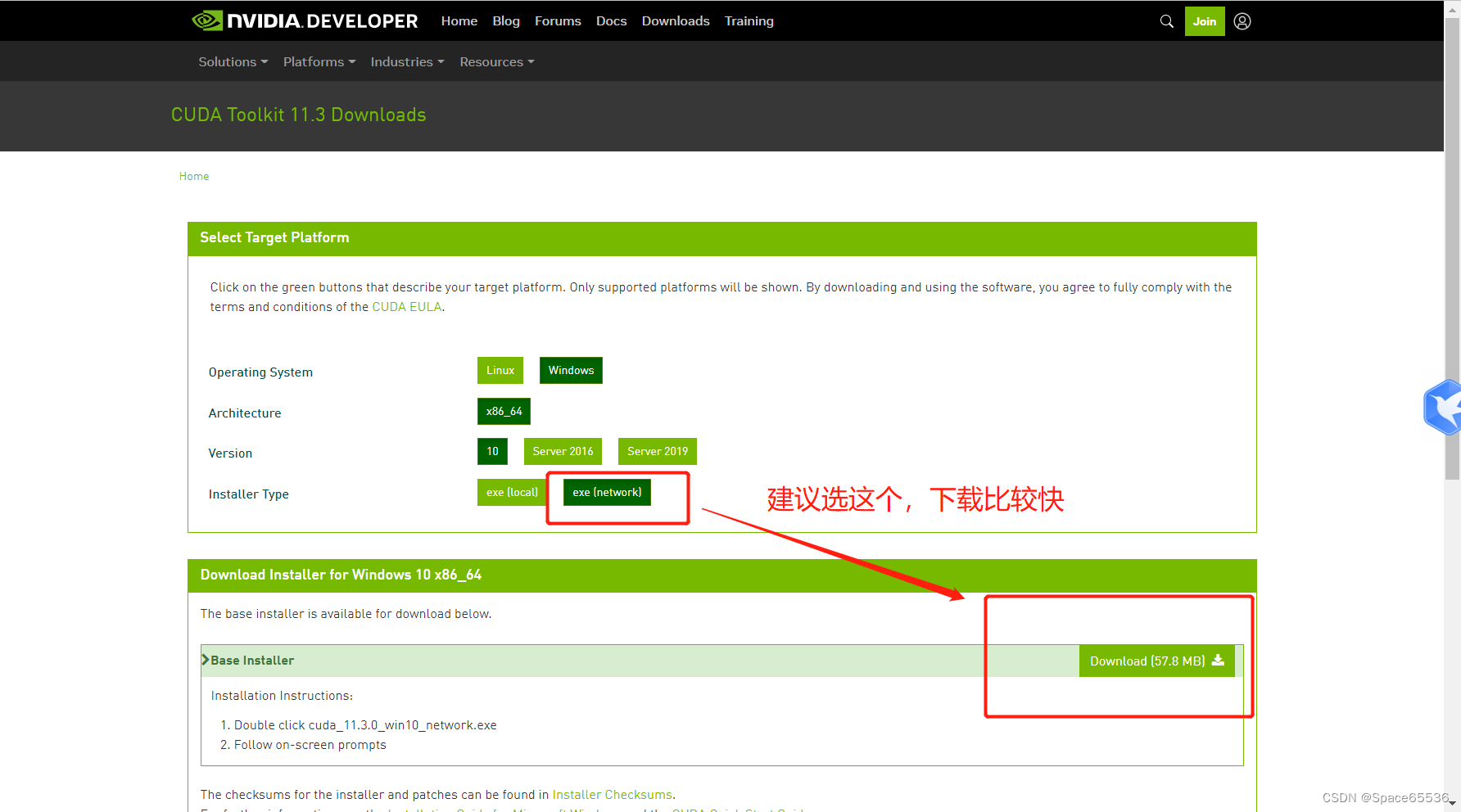
然后点击exe执行文件开始安装
1.
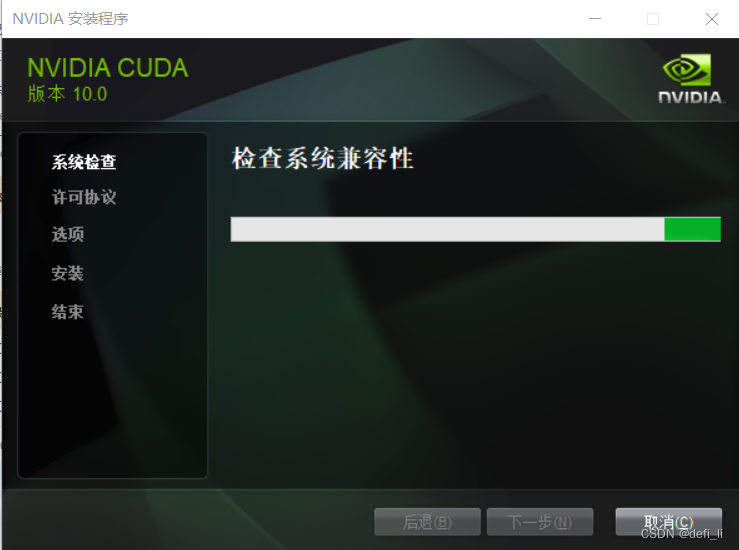
2.选择自定义安装,取消勾选Visual Studio Integration,没必要

3.前面位置是在哪里提取的位置与接下来CUDA的安装位置没有多大关系。
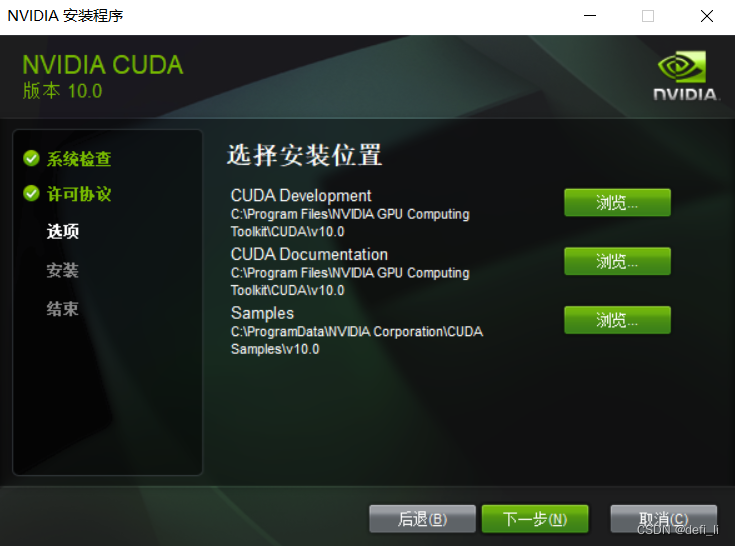
4.然后就稍微耐心点等一下吧
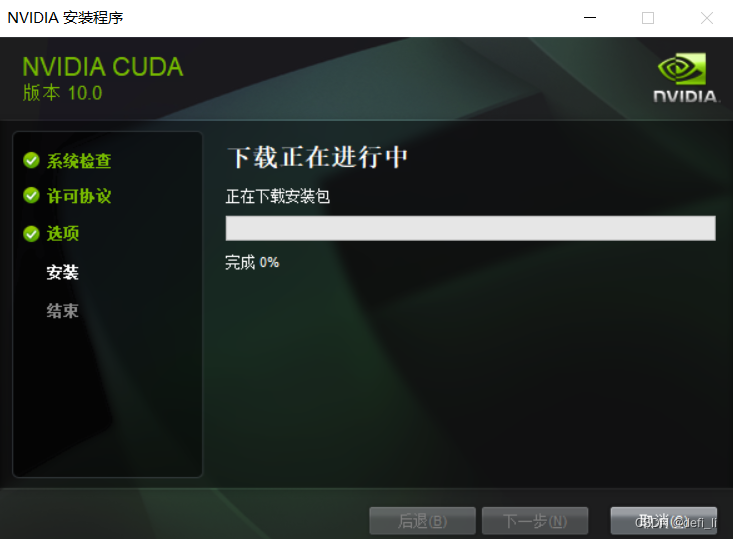
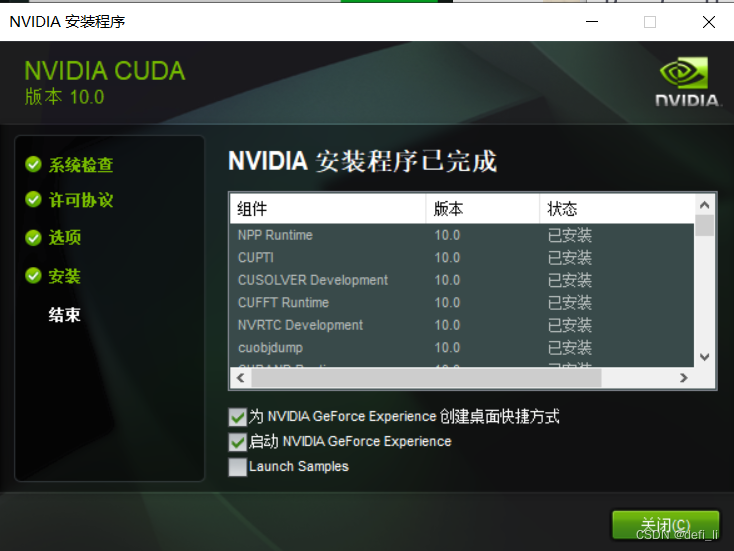
验证CUDA安装成功
安装完成后,运行cmd,输入nvcc --version

"set cuda"查看CUDA设置的环境变量

验证是否安装正确:
打开C:\Program Files\NVIDIA GPU Computing Toolkit\CUDA\v10.0\extras\demo_suite
再打开cmd 分别将bandwidthTest.exe和deviceQuery.exe拖入黑框中运行,如果闪退说明可能没安装成功
CuDNN安装
CuDNN安装网址:
Nvidia/CuDNN
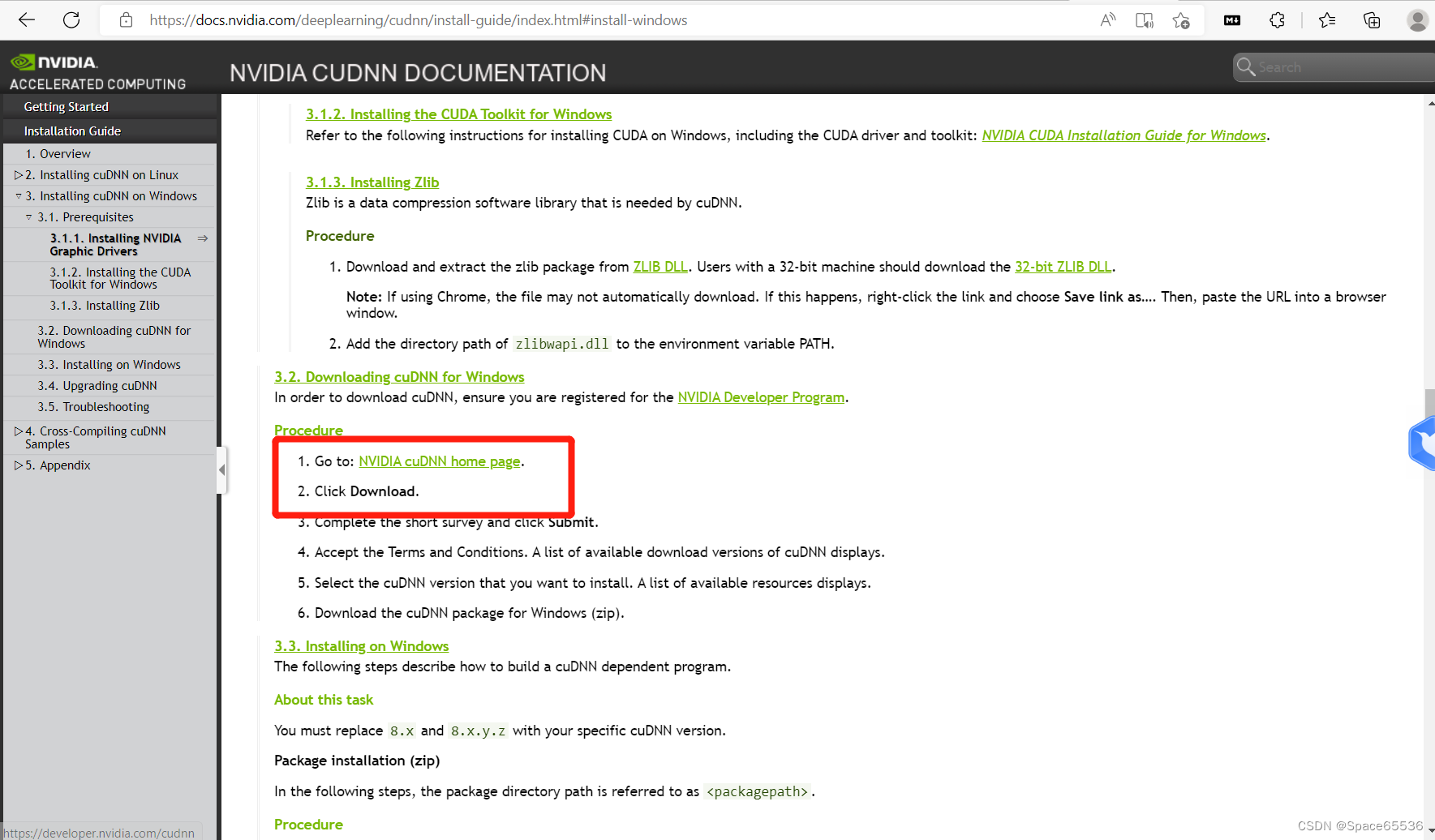
cuDNN 其实就是 CUDA 的一个补丁而已,专为深度学习运算进行优化的。然后再参加环境变量。
【如果是安装PyTorch可能需要再继续下载对应CuDNN替换CUDA对应文件夹中文件;如果是安装MxNet深度学习框架则不用,因为MxNet自带CUDA对应补丁】
下载网址:https://developer.nvidia.com/rdp/cudnn-download
①注册
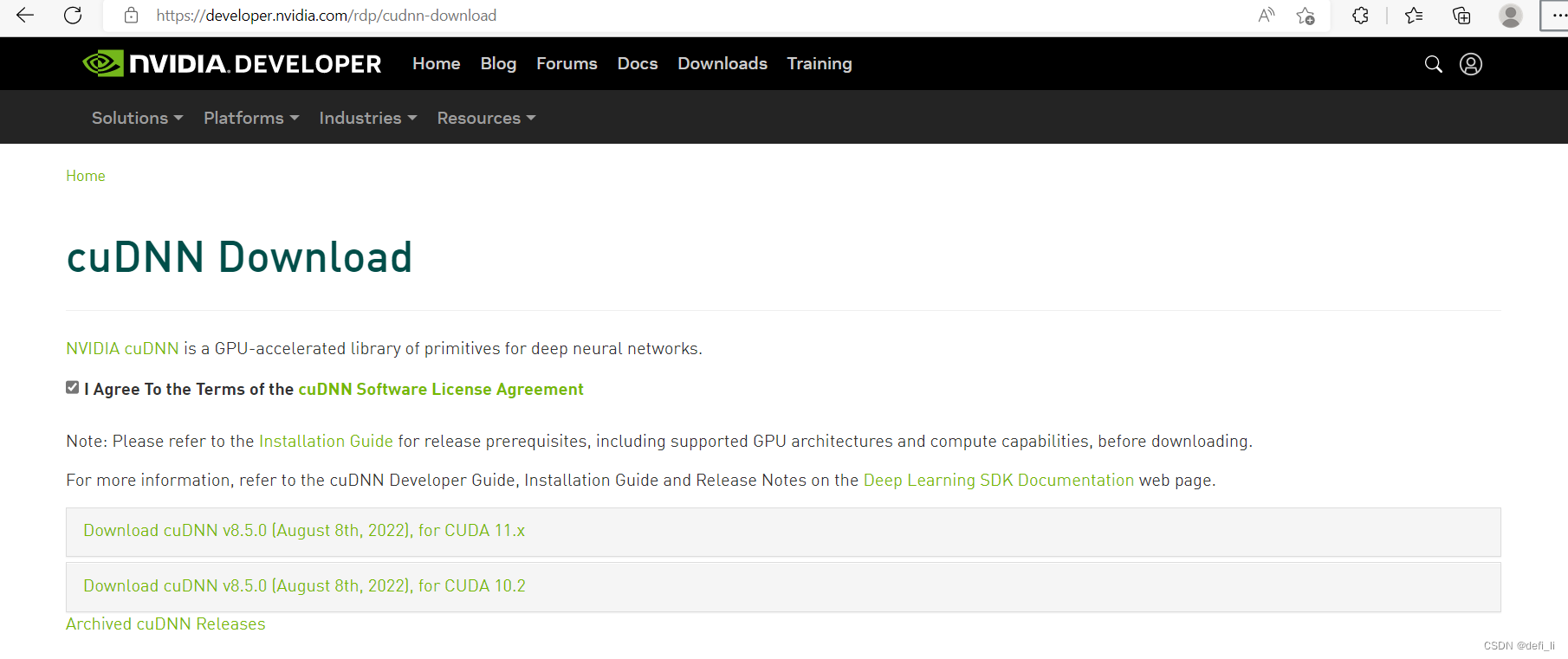
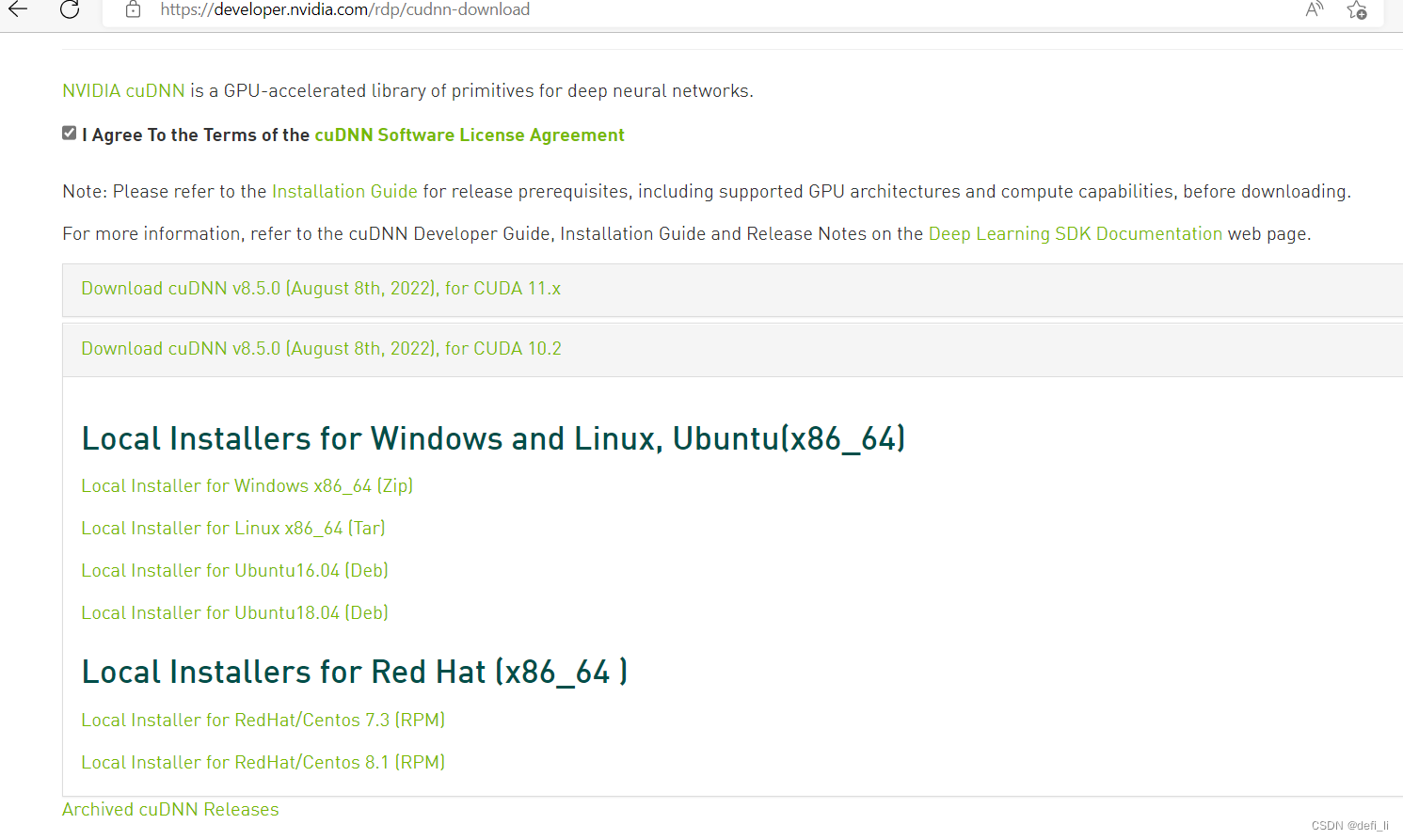
下载解压,替换三个对应文件夹中的文件
验证CuDNN安装成功
CUDA的对应版本的补丁,CuDNN。
如果没安装成功就会在安装PyTorch时报如下错误:
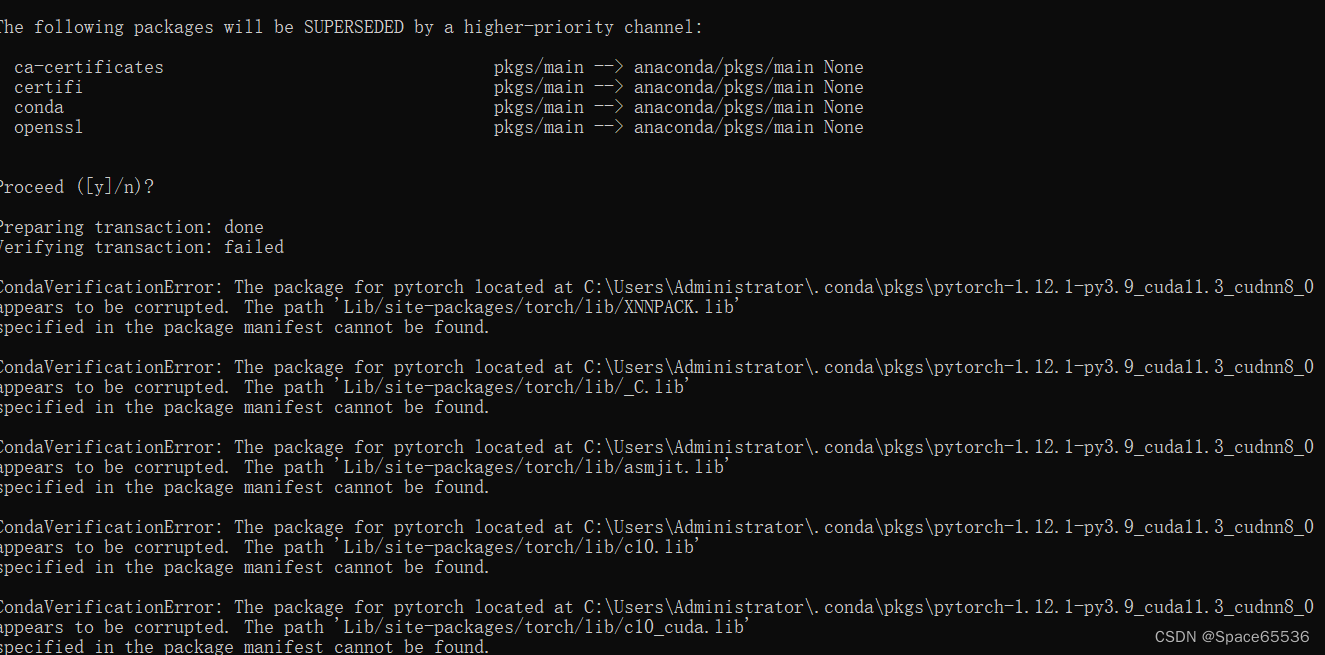
可能会遇到的问题及相应处理:
Q1: ①通过nvidia-smi检查了显卡驱动没问题但是
②打开win+R →cmd,
③输入nvcc --version 查看版本号时出现’nvcc’ 不是内部或外部命令,也不是可运行的程序或批处理文件。
A1: CUDA问题(CUDA没下或下错版本了)或者路径问题(CUDA下了,版本对了,路径错了)
1.检查CUDA(是不是没装)
①在C:\Program Files\NVIDIA GPU Computing Toolkit中找到了CUDA文件夹,
②通过C:\Program Files\NVIDIA GPU Computing Toolkit\CUDA\v10.0\extras\demo_suite跑个demo,
③result=pass→CUDA安装没问题。
2.检查路径(之前装的过程中路径配错了)
考虑环境变量的问题。通过控制面板→系统→高级系统设置→环境变量,系统变量→Path,编辑→新建→浏览→找到下面两个对应文件夹(CUDA安装的位置,其中,v10.0是cuda版本号,根据自己下载的版本对应填入)
- C:\Program Files\NVIDIA GPU Computing Toolkit\CUDA\v10.0\libnvvp
- C:\Program Files\NVIDIA GPU Computing Toolkit\CUDA\v10.0\bin
- 1
- 2
Q2: 查看自己本电脑上显卡支持的CUDA的最高版本
A2: 搜索框→NVIDIA控制面板→系统信息→显示→驱动器版本(472.19);组件→NVCUDA64.DLL 指的是支持的CUDA的最高版本(你下的CUDA版本≤该版本号,我这里是CUDA11.4.141 driver)


